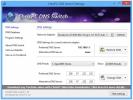Comment régler automatiquement le volume des écouteurs dans Windows 10
Windows, depuis Vista, a pu identifier plusieurs périphériques d'entrée et de sortie audio connectés à un système. Il vous permet de gérer de manière interdépendante le volume de ces appareils et peut modifier les paramètres de volume à la volée lorsqu'un appareil est connecté / déconnecté. Windows 10 n'est pas différent, mais si vos écouteurs n'apparaissent pas dans le mélangeur de volume, cela ne fonctionnera tout simplement pas. Windows 10 détectera les écouteurs en tant que nouveau matériel et le son sera bien sûr acheminé à travers eux, mais pour les gérer comme un périphérique d'entrée / sortie audio distinct, vous devez d'abord les ajouter. Voici comment.
Assurez-vous que votre pilote audio a été installé correctement et que vous exécutez la dernière version. Pour ce faire, accédez au Gestionnaire de périphériques et vérifiez si une mise à jour est disponible pour le pilote audio. Si, malgré la mise à jour du pilote audio, vos écouteurs ne sont pas détectés dans le mixeur de volume, il existe deux façons de résoudre ce problème. L'une consiste à utiliser les paramètres de son par défaut de Windows et la seconde consiste à utiliser le propre panneau de configuration audio du pilote audio. Nous allons discuter de la façon d'utiliser les deux.
Paramètres audio Windows

Étape 1: Connectez vos écouteurs. Cliquez avec le bouton droit sur l'icône du haut-parleur dans la barre d'état système et sélectionnez Sons.
Étape 2: Dans l'onglet Lecture, cliquez avec le bouton droit sur l'un des haut-parleurs par défaut qui y est répertorié et sélectionnez «Afficher les périphériques déconnectés» et «Afficher les périphériques désactivés». Le casque que vous avez connecté apparaît désormais comme un appareil désactivé.
Étape 3: Cliquez avec le bouton droit sur le casque désactivé et sélectionnez «Activer».

Étape 4: Cela devrait activer le casque. Vous devez maintenant les définir comme périphérique par défaut. Sélectionnez-les et cliquez sur le bouton «Définir par défaut». Retirez le casque et rebranchez-le. Les haut-parleurs et les écouteurs commenceront à apparaître comme des appareils distincts dans le mélangeur de volume. Vous pouvez désormais gérer leurs volumes indépendamment. Windows se souviendra du niveau de chacun et lorsque vous connecterez le casque, il ajustera automatiquement le volume au dernier ensemble pour l'appareil.

Panneau de configuration audio du pilote audio
Étape 1: Connectez vos écouteurs.
Étape 2: Ouvrez le panneau de configuration audio du pilote audio. Le système sur lequel nous avons testé cela était livré avec des enceintes Bang & Olufsen et nous devions passer par le panneau de commande audio pour cela. Pour d'autres systèmes, ce panneau de commande peut provenir d'un fabricant différent en fonction des haut-parleurs dont vous disposez. S'il n'y a absolument rien, vous devrez passer par les paramètres sonores de Windows.
Étape 3: Connectez vos enceintes. Sur le panneau de commande audio, vous devez ajouter le deuxième appareil. Ces paramètres, et où les trouver, diffèrent d'un panneau de commande à l'autre. Pour le panneau audio Bang & Olufsen, nous avons dû aller dans Paramètres avancés et activer la lecture et l'enregistrement multi-streaming.

Lorsque vous ajoutez ce deuxième appareil, les haut-parleurs et les écouteurs que vous avez connectés s'affichent désormais séparément dans les périphériques audio lorsque vous cliquez avec le bouton droit sur l'icône du haut-parleur dans la barre d'état système et sélectionnez le Mélangeur de volume.

Étape 4: Avec vos écouteurs toujours connectés à votre système, faites-en l'appareil par défaut. Débranchez votre casque et rebranchez-le.
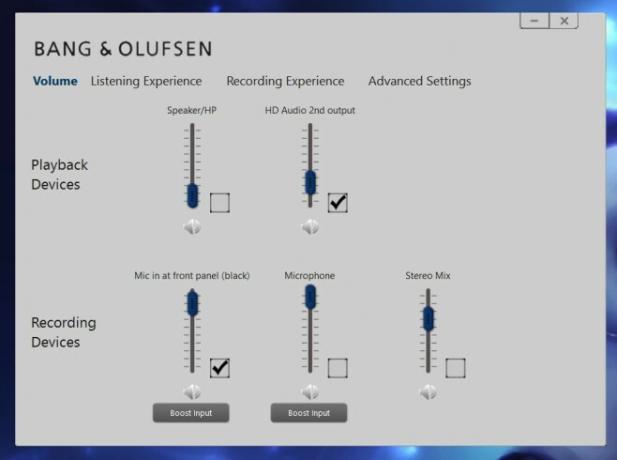
C'est tout ce qu'il faut. Windows 10 vous permettra d'avoir plus d'un appareil par défaut comme indiqué ci-dessus. Il est intelligent en ce qu'il sait quel appareil est connecté et lequel ne l'est pas et acheminera efficacement le son en conséquence. Lorsque le casque est branché, il émet un son à travers lui. Lorsque le casque est retiré, les haut-parleurs sont automatiquement utilisés.
Chercher
Messages Récents
Basculer entre 30+ serveurs DNS populaires à partir de la barre d'état système de Windows
"Comment fonctionne Internet?" Cette question vous est souvent posé...
Comment désactiver Windows Snap avec la souris sur Windows 10
Windows Snap est une fonctionnalité assez ancienne et exceptionnell...
Comment exécuter des applications avec des privilèges TrustedInstaller sur Windows 10
Le compte administrateur sur Windows 10 qu'un utilisateur utilise n...